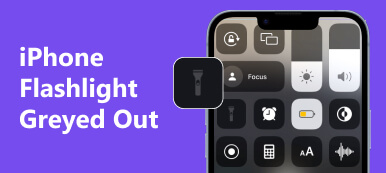Передача данных с наших iPhone на компьютеры или другие устройства стала неотъемлемой частью нашей цифровой жизни. Тем не менее, это может быть неприятно, когда Передача данных iPhone застревает, оставляя вас с уверенностью в причине и решении. К счастью, в этой статье мы рассмотрим, почему передача данных iPhone может застрять, и предложим практические шаги по устранению неполадок, которые помогут вам преодолеть эти препятствия. Более того, если вы хотите избежать этой проблемы, эта статья также предоставит вам программное обеспечение, которое поможет вам передавать данные и файлы с вашего iPhone.
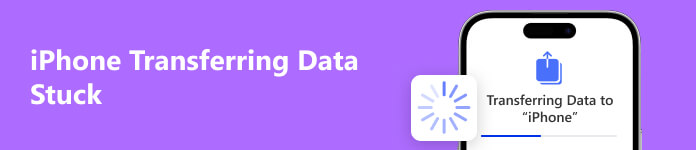
- Часть 1. Почему передача данных iPhone будет зависать
- Часть 2. Как исправить зависание передачи данных iPhone
- Часть 3. Используйте Apeaksoft для плавной передачи данных
- Часть 4. Часто задаваемые вопросы о передаче данных iPhone
Часть 1. Почему передача данных iPhone будет зависать
Будь то программный сбой, проблема с подключением или проблема с оборудованием, понимание потенциальных причин и внедрение правильных исправлений могут сэкономить ваше время и обеспечить успешную передачу данных. Может быть несколько причин, по которым ваш iPhone зависает при передаче данных. Некоторые возможные причины включают в себя:
Программные конфликты: Проблемы с вашим iPhone или компьютерным программным обеспечением иногда могут приводить к зависанию передачи данных iPhone. Устаревшее программное обеспечение, несовместимые приложения или конфликтующие настройки могут помешать процессу переноса.
Недостаточно места для хранения: Если память вашего iPhone почти заполнена, может потребоваться помощь для завершения передачи данных. Убедитесь, что на вашем iPhone достаточно свободного места для переноса данных.
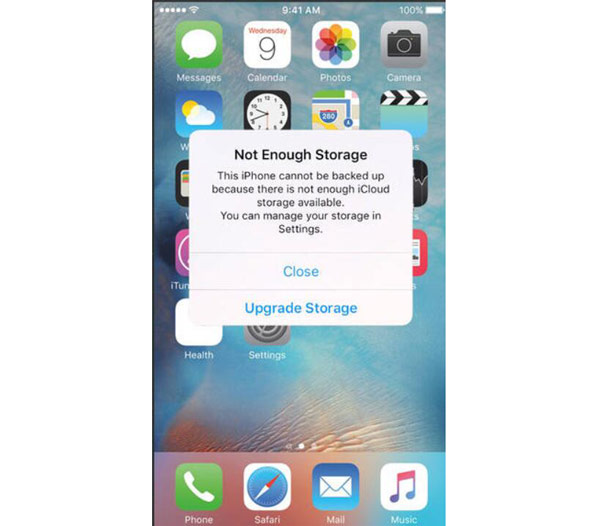
Проблемы с сетевым подключением: Если вы передаете данные по беспроводной сети, слабый или нестабильный Интернет может предотвратить зависание или сбой передачи данных iPhone. Для успешной передачи данных необходимо иметь стабильное подключение к сети Wi-Fi или сотовой сети.
Аппаратные проблемы: Физические проблемы с кабелем, портом или разъемами USB iPhone или компьютера могут прервать передачу данных. Поврежденный кабель, плохое соединение или неисправный порт могут привести к зависанию передачи.
Большие размеры файлов: Передача больших файлов, таких как видео или фотографии с высоким разрешением, может занять много времени и может выглядеть так, как будто передача iPhone зависла. Будьте терпеливы и дайте достаточно времени для завершения передачи.
Программные сбои или ошибки: Иногда программные сбои или ошибки в операционной системе iPhone или приложениях, связанных с передачей, могут привести к зависанию или зависанию передачи. Обновление программного обеспечения вашего iPhone до последней версии может помочь решить такие проблемы.
Часть 2. Как исправить зависание передачи данных iPhone
Если ваш iPhone завис во время передачи данных, вы можете попытаться решить эту проблему несколькими способами. Вы можете сослаться на указанную выше возможную причину, из-за которой передача данных вашего iPhone застревает, чтобы принять решение.
Перезагрузите iPhone: Нажмите и удерживайте кнопку питания, пока Презентация для выключения появится ползунок. Сдвиньте его, чтобы выключить устройство, затем снова нажмите и удерживайте кнопку питания, пока не появится логотип Apple, чтобы перезагрузить iPhone.
Проверьте подключение: Убедитесь, что кабели, которые вы используете для передачи данных между вашим iPhone и компьютером, надежно подключены. Если вы используете Wi-Fi для передачи данных, обеспечьте стабильное интернет-соединение.
Обновление программного обеспечения: Убедитесь, что на вашем iPhone и компьютере установлены последние обновления программного обеспечения. Устаревшее программное обеспечение иногда может вызывать проблемы совместимости и препятствовать передаче данных.
Сбросить настройки сети: Перейдите в «Настройки» > «Основные» > «Сброс» > «Сбросить настройки сети» на вашем iPhone. Это приведет к сбросу настроек вашей сети, включая настройки Wi-Fi, Bluetooth и VPN. Обратите внимание, что после этого вам потребуется повторно подключиться к сетям Wi-Fi.
Попробуйте другой USB-кабель: Если вы используете кабель USB для передачи данных, подключите его к другому порту USB на вашем компьютере. В качестве альтернативы попробуйте использовать другой USB-кабель, чтобы убедиться, что проблема связана с самим кабелем.
Часть 3. Используйте Apeaksoft для плавной передачи данных
Если вы беспокоитесь, что передача данных iPhone снова застрянет, вы можете использовать Apeaksoft iPhone Transfer как лучшая альтернатива. Это программное обеспечение может помочь вам отправить данные iPhone на другой iPhone или компьютер без зависания или потери данных. Более того, вы можете использовать Apeaksoft на всех моделях iPhone и версиях iOS. Вам не нужно беспокоиться о несовместимости модели и iOS.

4,000,000+ Загрузки
Шаг 1 Во-первых, вы должны подключить свой iPhone к компьютеру. И информация о вашем iPhone появится на главном экране Apeaksoft.

Шаг 2 Вы можете выбрать, какой файл вы хотите передать на левой панели. Если вы хотите передать видео, вы можете нажать кнопку Видео .

Шаг 3 После их предварительного просмотра вы можете нажать кнопку Экспорт на ПК кнопку для передачи файлов и данных на ваш компьютер.

Шаг 4 Если вы хотите перенести на другой iPhone, подключите другой iPhone и нажмите кнопку iPhone кнопка вверху для передачи.
 Вам также может быть интересно:
Вам также может быть интересно:Часть 4. Часто задаваемые вопросы о передаче данных iPhone
Почему передача данных моего iPhone занимает так много времени?
Передача данных может занять больше времени, если вы передаете большие файлы, у вас слабое подключение к Интернету или возникают конфликты программного обеспечения. Кроме того, производительность вашего компьютера или сеть, которую вы используете, могут повлиять на скорость передачи.
Почему мой iPhone не передает данные?
Передача данных может завершиться сбоем по разным причинам, например, из-за прерывания подключения к Интернету, несовместимого программного обеспечения, нехватки места на вашем iPhone или компьютере или проблем с оборудованием. Убедитесь, что у вас есть стабильное подключение, достаточно места для хранения и совместимое программное обеспечение для успешной передачи.
Могу ли я перенести данные с iPhone на устройство Android?
Перенос данных напрямую с iPhone на устройство Android может быть затруднен из-за разных операционных систем. Однако вы можете использовать сторонние приложения или службы, такие как Google Drive, Dropbox или Samsung Smart Switch, для передачи определенных типов данных, таких как контакты, фотографии или документы, между двумя платформами.
Заключение
В заключение, зависание передачи данных при использовании iPhone является распространенной проблемой, с которой сталкиваются многие пользователи. Однако, вооружившись знанием потенциальных причин и действий по устранению неполадок, описанных в этой статье, вы сможете уверенно решать эти проблемы. Но если вы хотите избежать встречи Передача данных iPhone застряла проблемы, вы можете использовать Apeaksoft iPhone Transfer. С помощью Apeaksoft вы можете обеспечить бесперебойную и успешную передачу данных с вашего iPhone.